四种方法帮你解决开机键后显示器无画面 - 主板常见问题 - 电脑硬件手册
 芝麻汤圆
芝麻汤圆
09月21日 17:50
此文约为1293字,阅读需要4分钟
目录:
1 查看主板的EZ Debug LED灯
2 裸机测试来进行下一步确认
3 放电清除BIOS信息
4 查看主板的EZ Debug LED灯(简易除错灯号)是否恒亮,EZ Debug LED灯在主板

若按下开机键后风扇和指示灯号都正常运作,然而显示器无画面显示,碰到此种情况可操作以下五种方法进行故障排除:
1.查看主板的EZ Debug LED灯
- 可在微星官网搜索对应型号的主板,兼容性报告中查看支持的CPU型号。
- 至微星官网右上方的搜索引擎,输入产品型号并按下「Enter键」进行搜索
-
点选产品型号下方的「兼容性报告」
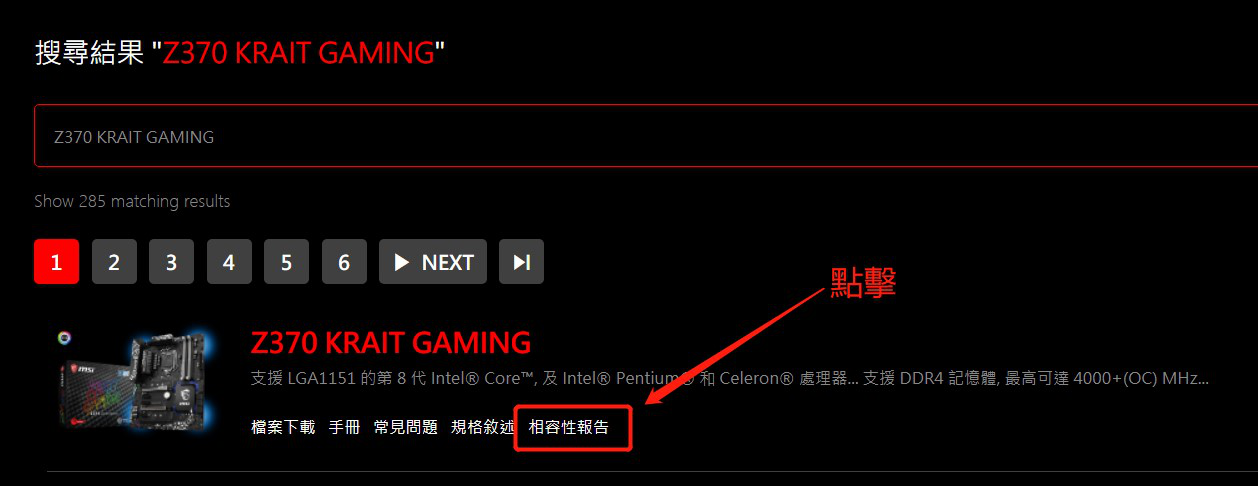
- 选择「CPU支持」来查询兼容的CPU型号
- 若CPU不在此窗体内则表示该型号并未通过MSI官方测试,建议您使用兼容的型号来获得最佳体验。
- 若CPU为兼容的型号,请您检查CPU供电是否有插好
2.裸机测试来进行下一步确认
- 只保留CPU、CPU散热器、一条内存(插在从CPU往外数第二个插槽上)、电源、显示器
- 移除所有外接装置,例如: USB设备、USB随身碟、硬盘及PCI-e设备
- 尝试开机,如果可以正常开机,那么极有可能是其他配件造成的故障,建议将外接装置一个一个接回,直到侦测到某个装置造成的异常
- 如裸机测试下计算机故障依旧,请继续以下方法进行故障排除
3.放电清除BIOS信息
- 将计算机完全断电,可透过电源供应器上的开关或是直接将电源线拔除
- 用金属物短接CMOS跳线(JBAT1)
-
或者将主板CMOS电池扣下等待5分钟后装回,再尝试开机

4.查看主板的EZ Debug LED灯(简易除错灯号)是否恒亮,EZ Debug LED灯在主板
24PIN主供电的旁边,这些LED指示灯显示出关键组件在启动过程的状态在发生错误时对应的LED灯会一直亮起。
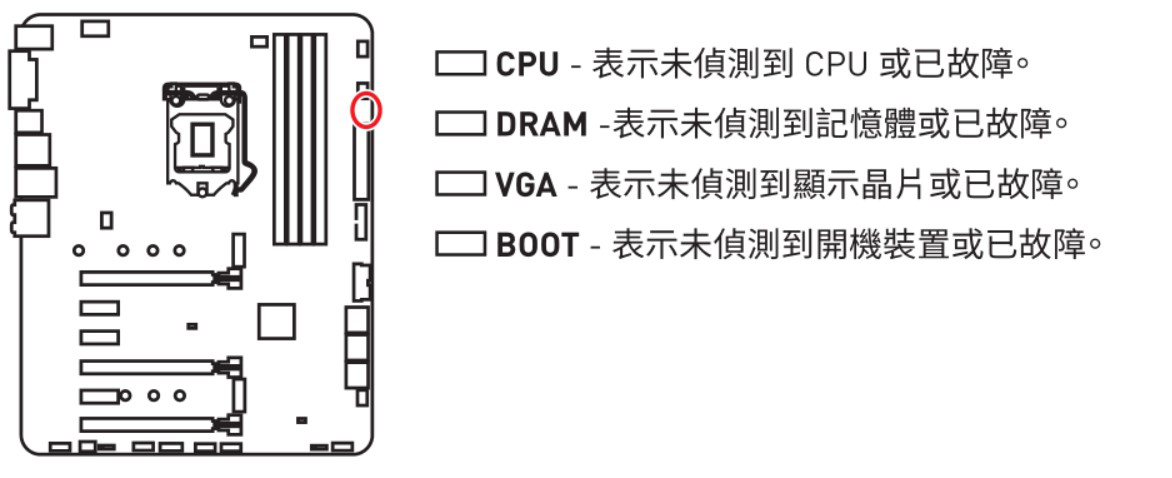
1) CPU灯恒亮:请重新安装CPU,检查CPU座针脚是否异常或弯曲
2) DRAM灯恒亮:内存、CPU、主板可能存在故障或者不兼容的情况
3) VGA灯恒亮:显示适配器或CPU内显无法侦测到或故障
4) BOOT灯恒亮:表示没有侦测到可用的开机磁盘或故障
注意:Intel平台主板请检查外接显示器、屏幕传输线或显示适配器,若您有备用设备可进行硬件的交叉测试来做确认
未知的网友